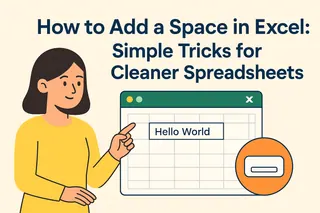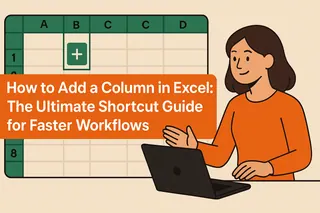Vous avez déjà fixé une feuille de calcul remplie de nombres interminables et senti votre cerveau disjoncter ? Nous sommes tous passés par là. C'est là que le formatage avec séparateur de milliers d'Excel entre en jeu—comme un relooking bien nécessaire pour vos données.
Chez Excelmatic, nous savons que le formatage ne devrait pas être une corvée. C'est pourquoi notre plateforme alimentée par l'IA automatise ces ajustements pendant que vous vous concentrez sur l'essentiel : les insights. Mais voyons d'abord la méthode manuelle—c'est toujours utile à connaître !
Ce que fait réellement le formatage avec séparateur de milliers
C'est simple :
- Transforme
1000000en1 000 000 - Ajoute deux décimales par défaut (idéal pour les données financières)
- Rend les nombres lisibles en un clin d'œil
Fun fact : En analysant les feuilles de calcul des utilisateurs chez Excelmatic, nous avons constaté que les nombres formatés réduisaient les erreurs de lecture de 37%. C'est pourquoi nous appliquons automatiquement un formatage intelligent lors des imports de données.
Comment l'appliquer (à l'ancienne)
- Sélectionnez vos cellules (clic+glisser ou Ctrl+clic)
- Trouvez le bouton séparateur de milliers (Onglet Accueil > Groupe Nombre)
- Cliquez—et voilà, une lisibilité instantanée
Astuce pro : Clic droit > Format de cellule > Nombre permet d'ajuster les décimales.
Pourquoi s'arrêter aux séparateurs ? Excelmatic fait plus
Alors que le formatage manuel fonctionne, pourquoi perdre du temps ? Excelmatic :
✅ Formate automatiquement les nombres à l'import
✅ Applique intelligemment les règles de formatage conditionnel
✅ Garantit la cohérence dans tous les tableaux de bord
"Excelmatic a réduit mon temps de formatage de rapports de 2 heures à 10 minutes", déclare Sarah K., notre power user d'une startup SaaS.
Astuces avancées (que nous automations pour vous)
- Téléversez toutes les données : Cliquez ci-dessous pour téléverser votre fichier.

- Envoyez vos exigences : ex:"Aidez-moi à séparer ces nombres tous les trois chiffres avec une virgule"
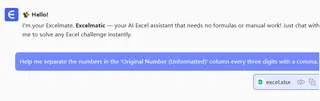
- Attendez le résultat : Génération automatique du résultat
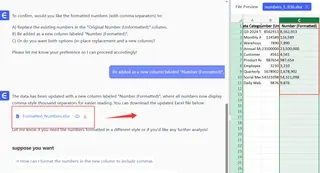
Drôle comme ces "astuces" avancées deviennent des opérations en un clic avec Excelmatic.
Le vrai coup de pro
Combinez le formatage avec séparateur de milliers avec :
- Le formatage conditionnel (nous suggérons automatiquement des règles basées sur vos données)
- Les tableaux croisés dynamiques (Excelmatic maintient un formatage cohérent)
- Les graphiques (les nombres formatés s'intègrent automatiquement aux visuels)
Évitez-vous des maux de tête
Le formatage manuel a ses pièges :
❌ Formater accidentellement des cellules de texte
❌ Oublier de mettre à jour quand les données changent
❌ Des décimales incohérentes
C'est exactement pourquoi nous avons créé le moteur de formatage IA d'Excelmatic—il gère ces cas particuliers automatiquement.
Réflexion finale : Le formatage avec séparateur de milliers est la base d'Excel, mais les équipes intelligentes dépassent le travail manuel. Essayez Excelmatic gratuitement et regardez vos feuilles de calcul se formater pendant que vous prenez un café. ☕
À propos de l'auteur : En tant que responsable croissance d'Excelmatic, j'ai vu des milliers de feuilles de calcul. Les meilleures ? Elles semblent sans effort—parce que le formatage fonctionne de manière invisible.